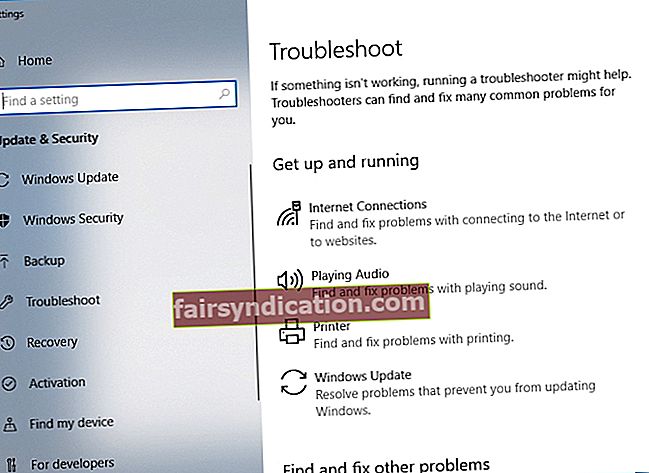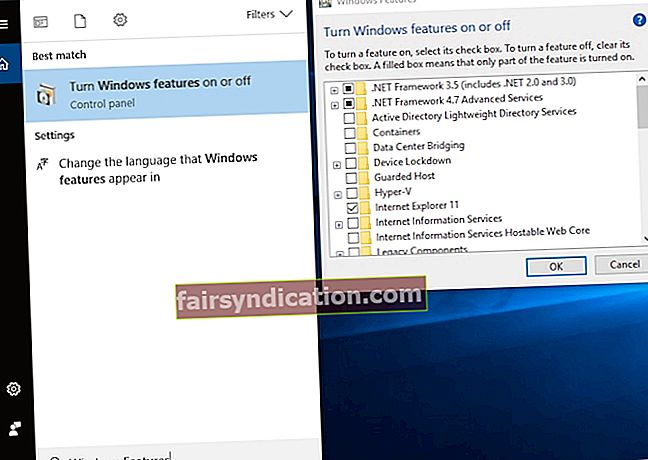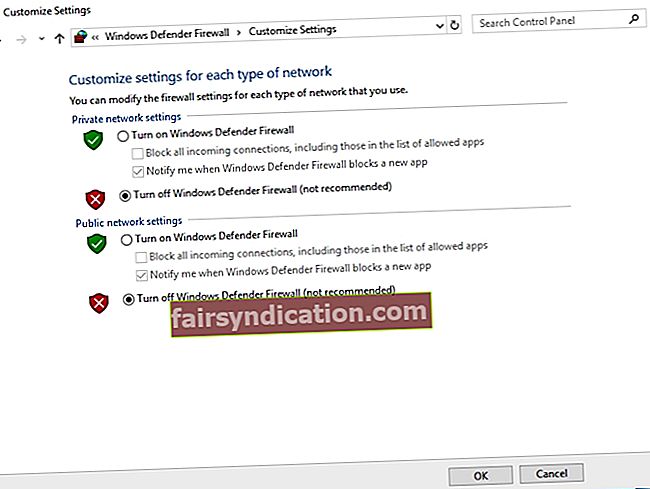ونڈوز 10 کی باقاعدہ تازہ کاریوں کا شکریہ ، ہم اپنے کمپیوٹر کی سکیورٹی میں بہتری دیکھتے رہتے ہیں۔ اس کے علاوہ ، اگر سسٹم کیڑے موجود ہیں تو ، مائیکروسافٹ ان اپ ڈیٹس کے ذریعہ فوری طور پر مناسب اصلاحات جاری کرتا ہے۔ ٹیک دیو ، ان کو اپنے آپریٹنگ سسٹم کے لئے نئی خصوصیات کو نافذ کرنے کے لئے جگہ کے طور پر بھی استعمال کرتا ہے۔
تاہم ، جیسا کہ بہت سارے صارفین جانتے ہیں ، ان اپ ڈیٹس میں بعض اوقات غلطیوں سے پرہیز کیا جاتا ہے۔ ونڈوز اپ ڈیٹ سے متعلق مختلف امور میں سے ایک 0x800f0922 غلطی کا کوڈ ہے۔ اس سے پہلے ونڈوز 8.1 پر اپ گریڈ کی ناکامی سے وابستہ تھا۔ کسی طرح ، یہ ونڈوز 10 میں معیاری اپ ڈیٹ کے طریقہ کار میں موجود ہے۔
غلطی کوڈ 0x800f0922 کو کیسے ٹھیک کریں؟
اس سے پہلے کہ آپ ونڈوز 10 اپ ڈیٹ کی غلطی 0x800f0922 سے کیسے چھٹکارا حاصل سیکھیں ، آپ کے ل understand یہ سمجھنا بہتر ہوگا کہ اس مسئلے کو پہلی جگہ ظاہر ہونے کی وجہ کیا ہے۔ اس طرح ، آپ اسے دوبارہ ہونے سے روک سکتے ہیں۔ زیادہ تر معاملات میں ، خرابی ظاہر ہوتی ہے کیونکہ کمپیوٹر مناسب اپ ڈیٹ سرور سے رابطہ قائم کرنے سے قاصر ہے یا سسٹم محفوظ پارٹیشن میں اتنی میموری موجود نہیں ہے۔
اگر آپ کو اس پریشانی کا سامنا کرنا پڑا تو پریشان نہ ہوں کیوں کہ ہم نے اس کے لئے کچھ کام تیار کیے ہیں۔ اگر آپ ونڈوز 7 اپ گریڈ کے غلطی کوڈ 0x800f0922 کی مرمت کا طریقہ سیکھنا چاہتے ہیں تو آپ بھی صحیح جگہ پر پہنچ گئے ہیں۔ ہمارے بیشتر حل ونڈوز 10 کے لئے تیار کیے گئے ہیں ، لیکن آپ انہیں آپریٹنگ سسٹم کے دوسرے ورژن کے ل. بھی استعمال کرسکتے ہیں۔
طریقہ 1: اپنا VPN غیر فعال کرنا
سب سے پہلے آپ میں سے ایک کام یہ کرنا ہے کہ آپ کے انٹرنیٹ کنیکشن کو چیک کریں کہ آیا آپ کا وی پی این پریشانی کا باعث ہے۔ ایسا کرنے کے لئے ، صرف نیچے دیئے گئے اقدامات پر عمل کریں:
- اپنا انٹرنیٹ براؤزر کھولیں اور چیک کریں کہ کیا آپ کوئی بھی ویب صفحہ کھول سکتے ہیں۔ اگر کوئی رابطہ قائم نہیں ہے تو ، اگلے مرحلے پر آگے بڑھیں۔
- اپنے کمپیوٹر اور اپنے روٹر کو دوبارہ شروع کریں۔
- Wi-Fi کے ذریعے مربوط ہونے کے بجائے ، وائرڈ کنکشن استعمال کرنے کی کوشش کریں۔
- اگر آپ وی پی این استعمال کررہے ہیں تو اسے غیر فعال کریں۔
- ٹربلشوٹر چلانے کی کوشش کریں۔
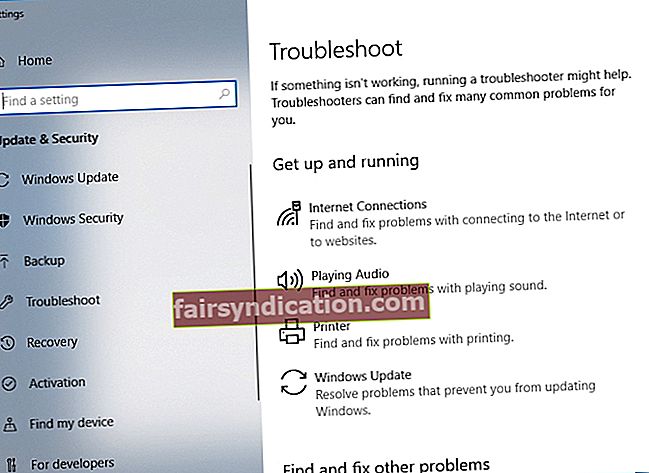
- بینڈوڈتھ ہاگنگ ایپلی کیشنز جیسے کہ ڈاؤن لوڈ مینیجرز اور ٹورینٹ کلائنٹس کو غیر فعال کریں۔
طریقہ 2: نیٹ فریم ورک کی جانچ ہو رہی ہے
اس پریشانی کے پیچھے ممکنہ مجرموں میں سے ایک ہے. نیٹ فریم ورک. لہذا ، ونڈوز 10 اپ ڈیٹ کی غلطی 0x800f0922 سے نجات حاصل کرنے کا ایک طریقہ. نیٹ فریم ورک کا تازہ ترین ورژن انسٹال کرنا ہے۔ مزید یہ کہ آپ کو ونڈوز کی خصوصیات میں اسے چالو کرنا چاہئے۔ آپ ان ہدایات پر عمل کرکے یہ کام کرسکتے ہیں:
- اپنے کی بورڈ پر ، ونڈوز کی + ایس دبائیں۔
- "ونڈوز کی خصوصیات" (کوئی قیمت نہیں) ٹائپ کریں۔
- نتائج میں سے ’ونڈوز فیچرز کو آن یا آف کریں‘ کو منتخب کریں۔
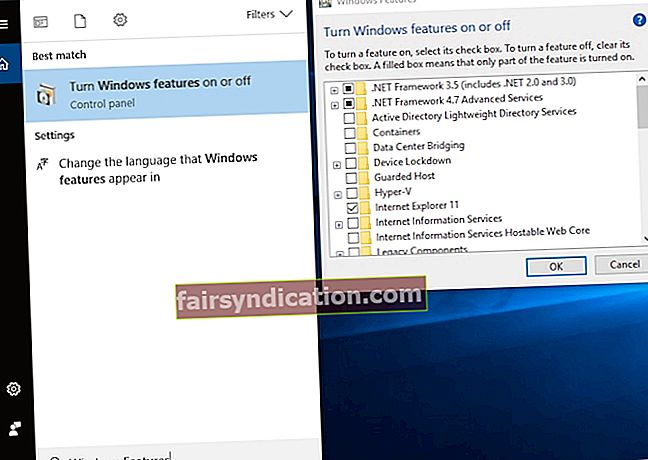
- .NET فریم ورک سے متعلق اختیارات منتخب کریں۔
- اپنے انتخاب کو بچانے کے لئے ٹھیک ہے پر کلک کریں۔
- اپنے کمپیوٹر کو دوبارہ شروع کریں۔
اس بات کو یقینی بنائیں کہ آپ یہ حرکت احتیاط کے ساتھ انجام دیتے ہیں کیوں کہ ایسی اہم خصوصیات موجود ہیں جن کے بارے میں آپ کو چھو سکتی ہے۔ اگر غلطی برقرار رہتی ہے تو ، ہمارا اگلا حل آزمائیں۔
طریقہ 3: اپنے فائر وال کو تبدیل کرنا
بعض اوقات ، آپ کا فائر وال اپ ڈیٹ میں مداخلت کرتا ہے اور کامیابی سے انسٹال ہونے سے روکتا ہے۔ یہ عجیب لگ سکتا ہے ، لیکن یہ بعض مواقع پر ہوتا ہے۔ لہذا ، جب آپ اپ ڈیٹس کو دوبارہ ڈاؤن لوڈ کرنے کی کوشش کر رہے ہو تو ، ونڈوز فائر وال کو غیر فعال کرنے کا مشورہ دیا جاتا ہے۔ یقینا ، آپ کو اپ ڈیٹس انسٹال کرنے سے پہلے اس خصوصیت کو دوبارہ فعال کرنا نہیں بھولنا چاہئے۔ اپنا فائر وال بند کرنے کے ل below ، درج ذیل مراحل پر عمل کریں:
- اپنے کی بورڈ پر ونڈوز کی + ایس دبائیں۔
- "فائر وال" (کوئی قیمت نہیں) ٹائپ کریں ، پھر نتائج سے ونڈوز ڈیفنڈر فائر وال کو منتخب کریں۔
- بائیں پین والے مینو پر جائیں ، پھر ‘ونڈوز ڈیفنڈر فائر وال کو آن یا آف کریں’ کو منتخب کریں۔
- نجی اور عوامی نیٹ ورک کی دونوں ترتیبات کیلئے اپنے فائر وال کو غیر فعال کریں۔
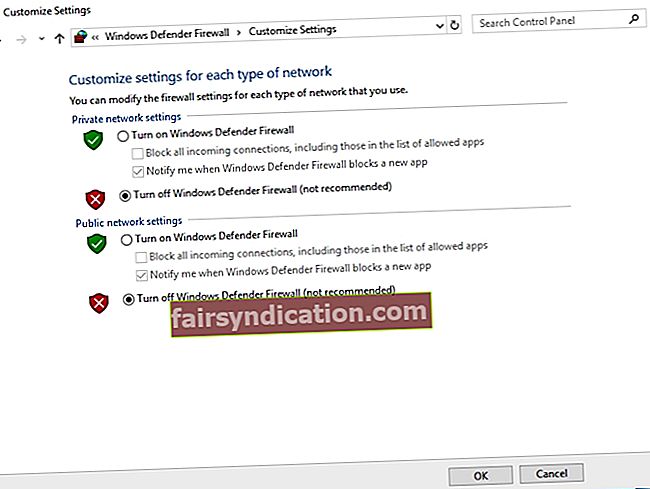
- تبدیلیوں کو محفوظ کرنے کے لئے ٹھیک ہے پر کلک کریں۔
- تازہ کاریوں کو دوبارہ ڈاؤن لوڈ کرنے کی کوشش کریں۔
اپ ڈیٹس انسٹال کرنے سے پہلے اپنے فائر وال کو فعال کرنا مت بھولیئے۔ آپ اپنی سیکیورٹی کو خطرے میں نہیں ڈالنا چاہتے ، لہذا یقینی بنائیں کہ آپ پہلے یہ قدم انجام دیں گے۔
یہ بات قابل غور ہے کہ آپ کا تیسرا فریق اینٹی وائرس غلطی ظاہر کرنے کا سبب بن سکتا ہے۔ مسئلے کو حل کرنے کے ل we ، ہم آپ کے ینٹیوائرس کی کچھ خصوصیات کو غیر فعال کرنے کی تجویز کرتے ہیں۔ دوسری طرف ، اگر یہ مسئلہ برقرار رہتا ہے تو ، ہم آپ کے اینٹی وائرس کو مکمل طور پر ختم کرنے کا مشورہ دیتے ہیں۔ اگر آپ اس طریقہ کار کو استعمال کرتے ہوئے ونڈوز 10 اپ ڈیٹ کی غلطی 0x800f0922 سے چھٹکارا حاصل کرنے کے قابل ہیں تو ہمارا مشورہ ہے کہ کسی مختلف حفاظتی پروگرام میں تبدیل ہوجائیں۔
وہاں بہت سارے اینٹی وائرس ٹولز موجود ہیں ، لیکن ہم تجویز کرتے ہیں کہ آوسلوکس اینٹی مالویئر جیسے قابل اعتماد پروگرام کا استعمال کریں۔ اس سے ڈیٹا سیفٹی کو لاحق خطرات اور وائرس سے بچایا جاسکتا ہے۔ اس کے علاوہ ، یہ ونڈوز 10 کے ساتھ ہم آہنگ ہونے کے لئے ڈیزائن کیا گیا ہے۔ لہذا ، یہ اپ ڈیٹس یا آپ کے مرکزی اینٹی وائرس میں مداخلت نہیں کرے گا۔ لہذا ، آپ آسانی سے اپ ڈیٹس انسٹال کرسکتے ہیں اور پھر بھی آپ کی ضرورت کی حفاظت حاصل ہے۔

طریقہ 4: تھرڈ پارٹی ٹول کے ذریعہ پارٹیشن سائز کو تبدیل کرنا
تھرڈ پارٹی ٹول کا استعمال کرکے آپ اپنے سسٹم کی پارٹیشنشن اسپیس کو بڑھا سکتے ہیں۔ یاد رکھیں کہ اپ ڈیٹ کامیابی کے ساتھ انسٹال کرنے کے ل you آپ کے پاس کم از کم 500 ایم بی فری جگہ ہونا چاہئے۔ کچھ جگہ دوبارہ حاصل کرنے کے ل You آپ کچھ فائلوں کو حذف کرنے کی کوشش کر سکتے ہیں۔ آپ ردیف فائلوں کو صاف کرنے کے لئے بلٹ ان سسٹم ٹول کا بھی استعمال کرسکتے ہیں۔ دوسری طرف ، آپ تیسری پارٹی کے تقسیم کار پروگرام کے ذریعہ جگہ بڑھانے کی کوشش کر سکتے ہیں۔
طریقہ 5: رجسٹری کی کچھ قدریں ہٹانا
کچھ رجسٹری اقدار غلطی 0x800f0922 ظاہر ہونے کا سبب بھی بن سکتی ہیں۔ لہذا ، آپ کو ان اندراجات کو تلاش کرنا ہوگا اور انہیں ہٹانا ہوگا۔ تاہم ، آگے بڑھنے سے پہلے ، آپ کو معلوم ہونا چاہئے کہ رجسٹری ایک حساس ڈیٹا بیس ہے۔ یہاں تک کہ سب سے چھوٹی غلطی بھی نظام کے عدم استحکام کے مسائل کا سبب بن سکتی ہے۔ لہذا ، آپ کو صرف اس حل کی کوشش کرنی ہوگی اگر آپ اپنی ٹیک کی مہارت سے پراعتماد ہوں۔
- ونڈوز کی + آر دباکر رن ڈائیلاگ باکس کھولیں۔
- "regedit" (کوئی قیمت نہیں) ٹائپ کریں ، پھر انٹر دبائیں۔
- اس راستے پر جائیں:
HKEY_LOCAL_MACHINE OF سافٹ ویئر \ مائیکروسافٹ \ ونڈوز \ کرنٹ ورژن \ WINEVT \ پبلشر
- دائیں کلک کے پبلشر ، پھر مینو سے برآمد کو منتخب کریں۔
- اس کلید کو برآمد کرنے کے لئے مقام کا انتخاب کریں ، پھر اپنی پسند کی فائل کا نام ٹائپ کریں۔ محفوظ کریں پر کلک کریں۔ اگر آپ کوئی غلطی کرتے ہیں تو ، آپ اس فائل کو اس کی اصل حالت کی بحالی کے ل run چلا سکتے ہیں۔
- مندرجہ ذیل چابیاں تلاش کریں ، پھر انہیں ہٹا دیں:
HKEY_LOCAL_MACHINE OF سافٹ ویئر \ مائیکروسافٹ \ ونڈوز \ کرنٹ ورزن IN WINEVT \ پبلشرز {7 e7ef96be-969f-414f-97d7-3ddb7b558ccc}
HKEY_LOCAL_MACHINE OF سافٹ ویئر \ مائیکرو سافٹ \ ونڈوز \ کرنٹ ورزن \ WINEVT \ پبلشرز {c 8c416c79-d49b-4f01-a467-e56d3aa8234c
ایک بار جب آپ نے یہ چابیاں حذف کردیں تو ، چیک کریں کہ غلطی برقرار رہتی ہے یا نہیں۔
طریقہ 6: عارضی فائلوں کو ہٹانا
بعض اوقات ، عارضی فائلیں جو آپ کے کمپیوٹر نے جمع کی ہیں وہ آپ کے سسٹم میں مداخلت کرتی ہیں ، جس کی وجہ سے 0x800f0922 غلطی ظاہر ہوتی ہے۔ آپ اپنے کمپیوٹر میں موجود تمام عارضی فائلوں کو حذف کرکے اس مسئلے کو حل کرسکتے ہیں۔ ایسا کرنے کے لئے ، ان آسان ہدایات پر عمل کریں:
- اپنے کی بورڈ پر ، ونڈوز کی + R دبائیں۔ اس سے رن ڈائیلاگ باکس سامنے آئے گا۔
- "٪ عارضی٪" (کوئی قیمت نہیں) ٹائپ کریں ، پھر انٹر کو دبائیں۔
- ٹیمپ فولڈر تیار ہونے کے بعد ، اس کے تمام مندرجات کو ہٹا دیں۔
- دوبارہ چلائیں ڈائیلاگ باکس کھولیں ، پھر "TEMP" (کوئی قیمت نہیں) ٹائپ کریں۔ ٹھیک ہے پر کلک کریں۔
- TEMP فولڈر کے تمام مشمولات کو ہٹا دیں۔
ایک بار جب آپ یہ کر لیتے ہیں تو ، آپ کو کسی پریشانی کے بغیر اپ ڈیٹس انسٹال کرنے کے قابل ہونا چاہئے۔
طریقہ 7: ناکارہ ہو رہا ہے محفوظ بوٹ
ونڈوز 10 کمپیوٹرز میں ایک بلٹ ان فیچر ہے جو انہیں عام مالویئر سے محفوظ رکھتی ہے۔ یہ خصوصیت ، سیکیور بوٹ ، کبھی کبھی اپ ڈیٹ کے مسائل کا سبب بن سکتی ہے۔ لہذا ، اگر آپ کو 0x800f0922 کی خرابی کا سامنا کرنا پڑتا ہے ، تو ہم تجویز کرتے ہیں کہ خصوصیت کو عارضی طور پر غیر فعال کریں۔ آپ یہ BIOS درج کرکے کرسکتے ہیں۔ اس بات کو یقینی بنائیں کہ آپ BIOS میں داخل ہونے اور سیکیئر بوٹ کو غیر فعال کرنے سے متعلق تفصیلی ہدایات حاصل کرنے کے لئے اپنے مدر بورڈ دستی کو چیک کریں۔
ایک بار جب آپ نے سکیور بوٹ کو غیر فعال کر دیا ہے تو ، تازہ کاریوں کو دوبارہ ڈاؤن لوڈ اور انسٹال کرنے کی کوشش کریں۔ چیک کریں کہ آیا اس سے خرابی ٹھیک ہوتی ہے۔
طریقہ 8: مرمت آپ تنصیب
یہ ممکن ہے کہ آپ کی ونڈوز 10 کی انسٹالیشن خراب ہوگئی ہو ، اسی وجہ سے آپ اپ ڈیٹس کو کامیابی کے ساتھ انسٹال نہیں کرسکتے ہیں۔ آپ ایس ایف سی اسکین کرکے اس مسئلے کو حل کرسکتے ہیں۔ ایسا کرنے کے لئے ، ان اقدامات پر عمل کریں:
- اپنے کی بورڈ پر ونڈوز کی + ایکس دبائیں۔
- اختیارات میں سے کمانڈ پرامپٹ (ایڈمن) یا پاور شیل (ایڈمن) منتخب کریں۔
- "ایس ایف سی / سکین" (کوئی قیمت نہیں) ٹائپ کریں ، پھر انٹر دبائیں۔

اب ایس ایف سی اسکین شروع ہوگا۔ اس عمل کو مکمل ہونے میں کئی منٹ لگ سکتے ہیں۔ ایک بار یہ ختم ہوجانے کے بعد ، تازہ کاریوں کو ڈاؤن لوڈ کرنے اور انسٹال کرنے کی کوشش کریں۔ چیک کریں کہ غلطی ختم ہوچکی ہے۔ اگر یہ ابھی بھی موجود ہے تو ، ہم مشورہ دیتے ہیں کہ DISM اسکین چلائیں۔ آپ کو صرف انہی اقدامات کی پیروی کرنے کی ضرورت ہے جیسے ایس ایف سی اسکین چلائیں۔ تاہم ، تیسرے مرحلے پر ، آپ کو "DISM / آن لائن / کلین اپ تصویری / بحالی صحت" ٹائپ کرنا ہوگا۔ اس عمل کو مکمل ہونے میں اور بھی زیادہ وقت لگ سکتا ہے۔ لہذا ، صرف صبر کرو اور اس میں مداخلت نہ کریں۔
کیا آپ کو فراہم کردہ کسی بھی حل کی وضاحت کرنے کی ضرورت ہے؟
ذیل میں تبصرے کے سیکشن میں بلا جھجھک سوالات پوچھیں!